Liliputing DevTerm Open Source Portable Terminal User Manual

Dev Term er opinn uppspretta flytjanlegur flugstöð sem notandinn þarf að setja saman og byggja á þróunartöflu örgjörva með Linux kerfi. A5 minnisbókarstærðin samþættir fullkomnar tölvuaðgerðir með 6.8 tommu ofurbreiðum skjá, klassísku QWERTY lyklaborði, nauðsynlegum viðmótum, innbyggðu WIFI og Bluetooth, inniheldur einnig 58mm hitaprentara.
1. Kveiktu á rafmagninu
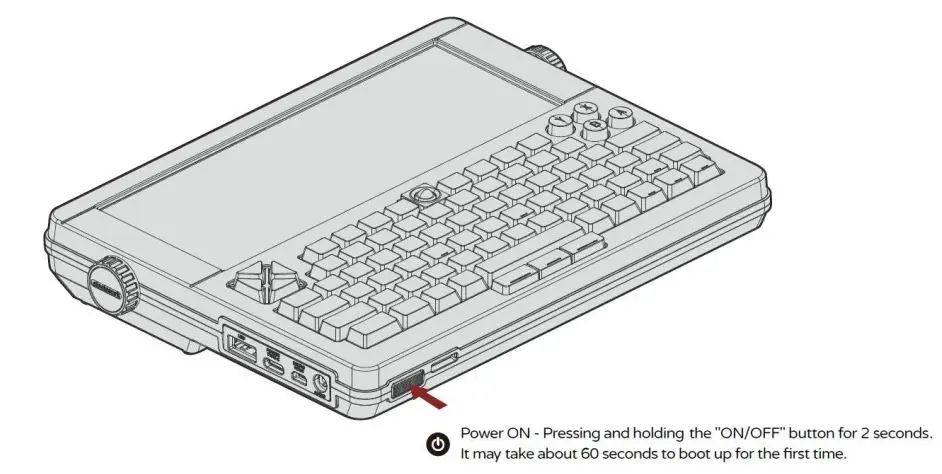
Gakktu úr skugga um að rafhlöðurnar séu fullhlaðnar og rétt settar í. Hægt er að knýja DevTerm með 5V-2A USB-C aflgjafa. MicroSD verður að vera sett í áður en kveikt er á honum. Haltu „ON/OFF“ hnappinum inni í 2 sekúndur. Í fyrsta skipti sem ræst er upp mun það taka um 60 sek.
2. Slökktu á rafmagninu
Með því að ýta á „ON/OFF“ hnappinn í 1 sekúndu. Með því að ýta á rofann í 10 sekúndur mun kerfið slökkva á vélbúnaði.
3. Tengdu WIFI heitan reit
Hægt er að koma á þráðlausum tengingum í gegnum nettáknið hægra megin á valmyndastikunni.
Með því að vinstri smella á þetta tákn birtist listi yfir tiltæk þráðlaus net, eins og sýnt er hér að neðan. Ef engin net finnast mun það sýna skilaboðin „Engin APs fundust – skannar…“. Bíddu í nokkrar sekúndur án þess að loka valmyndinni og það ætti að finna netið þitt.
Táknin til hægri sýna hvort netkerfi er öruggt eða ekki og gefa vísbendingu um merkisstyrk þess. Smelltu á netið sem þú vilt tengjast. Ef það er öruggt mun svargluggi biðja þig um að slá inn netlykilinn:
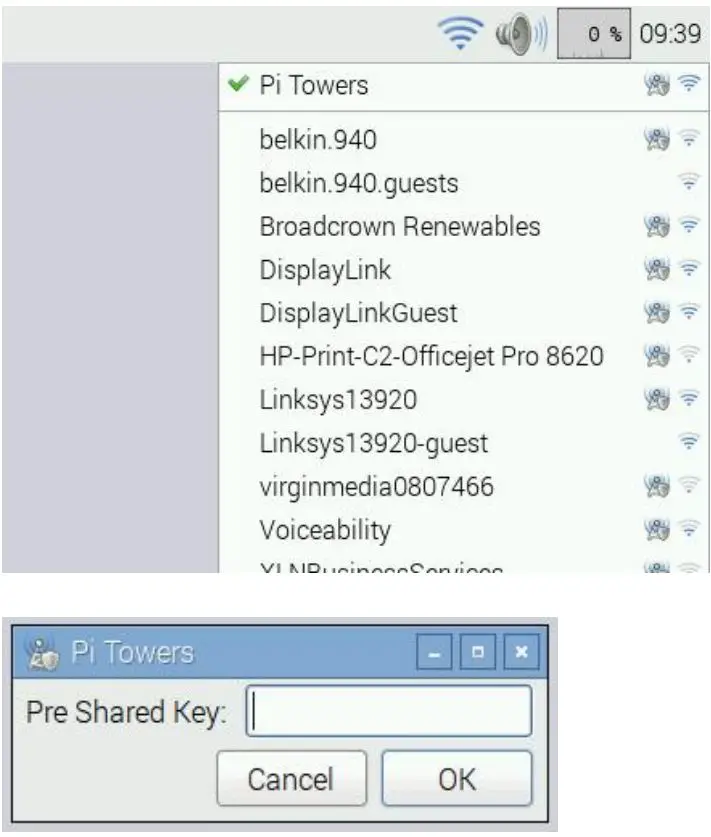
Sláðu inn lykilinn og smelltu á OK, bíddu síðan í nokkrar sekúndur. Nettáknið blikkar stuttlega til að sýna að verið sé að koma á tengingu. Þegar það er tilbúið hættir táknið að blikka og sýnir styrkleika merkisins.
Athugið: Þú þarft einnig að stilla landsnúmerið, svo að 5GHz netkerfið geti valið rétt tíðnisvið. Þú getur gert þetta með raspi-config forritinu: veldu valmyndina „Staðsetningarvalkostir“ og síðan „Breyta Wi-Fi landi“. Að öðrum kosti geturðu breytt wpa_supplicant.conf file og bæta við eftirfarandi.
4. Opnaðu flugstöðvarforrit

Smelltu á Terminal táknið í efstu valmyndarstikunni (eða veldu Valmynd > Aukabúnaður > Terminal). Gluggi opnast með svörtum bakgrunni og grænum og bláum texta. Þú munt sjá skipanalínuna.
pi@hindberjapi:~ $
5. Prófaðu prentarann
Settu 57 mm hitapappírinn og settu inntaksbakkann upp:
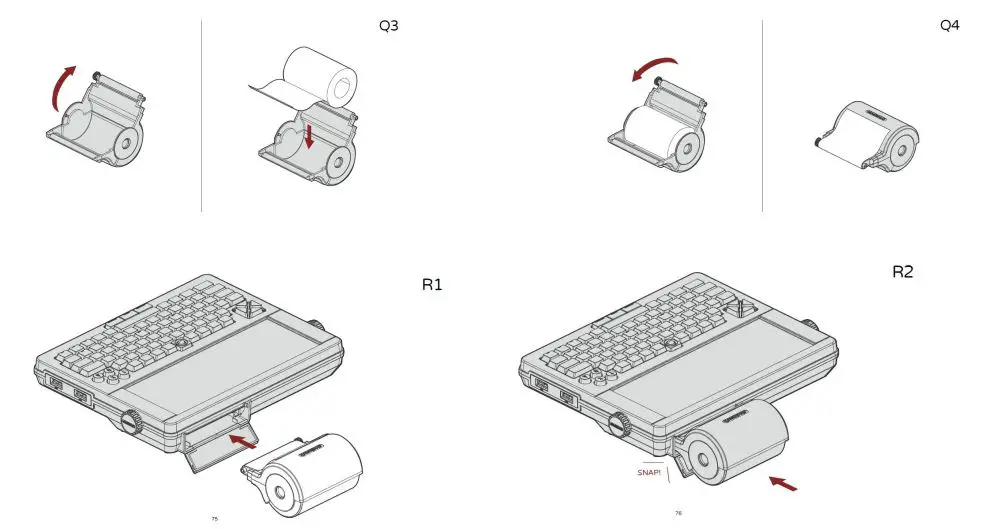
Opnaðu flugstöð, sláðu inn eftirfarandi skipun til að keyra sjálfspróf prentarans: echo -en “x12x54” > /tmp/DEVTERM_PRINTER_IN
6. Prófaðu leik
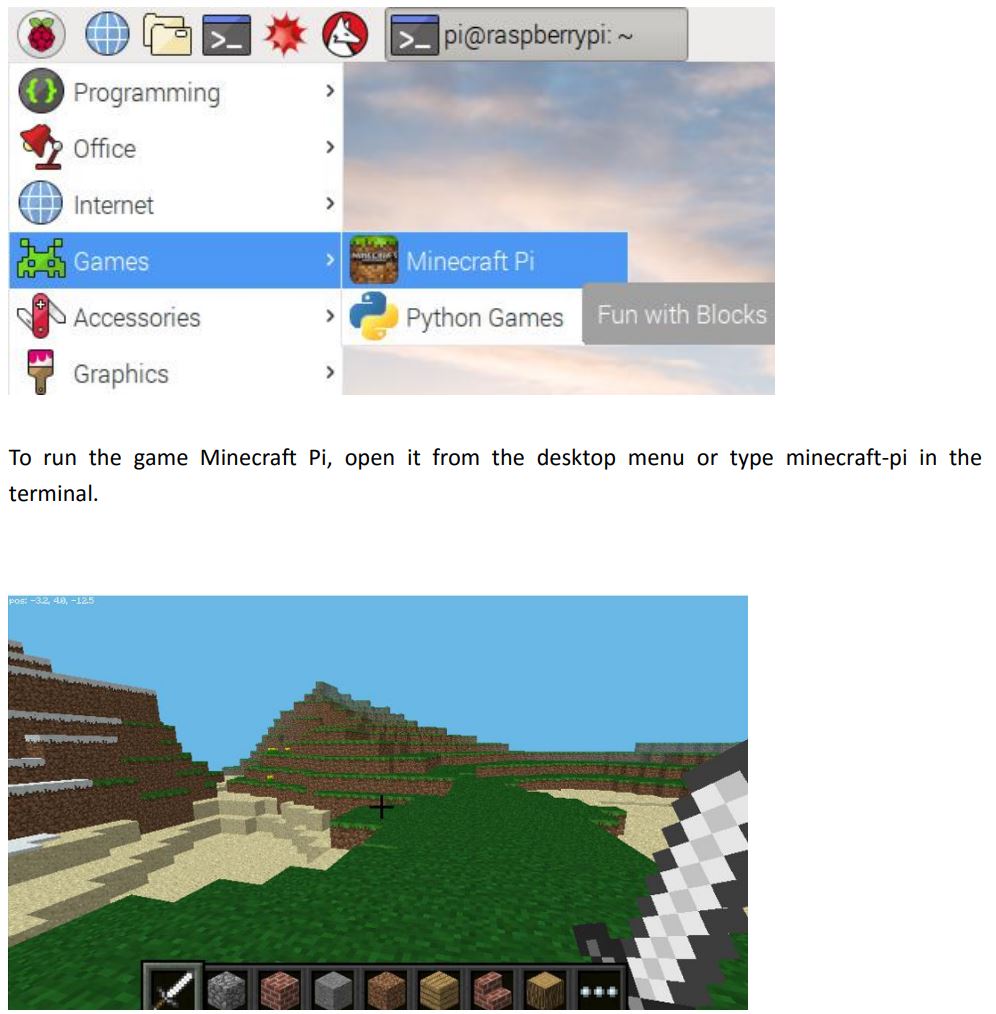
Þegar Minecraft Pi hefur verið hlaðið, smelltu á Start Game, fylgt eftir með Create new. Þú munt taka eftir því að glugginn sem inniheldur er aðeins á móti. Þetta þýðir að til að draga gluggann í kringum þig þarftu að grípa titilstikuna fyrir aftan Minecraft gluggann.
7. Viðmótin
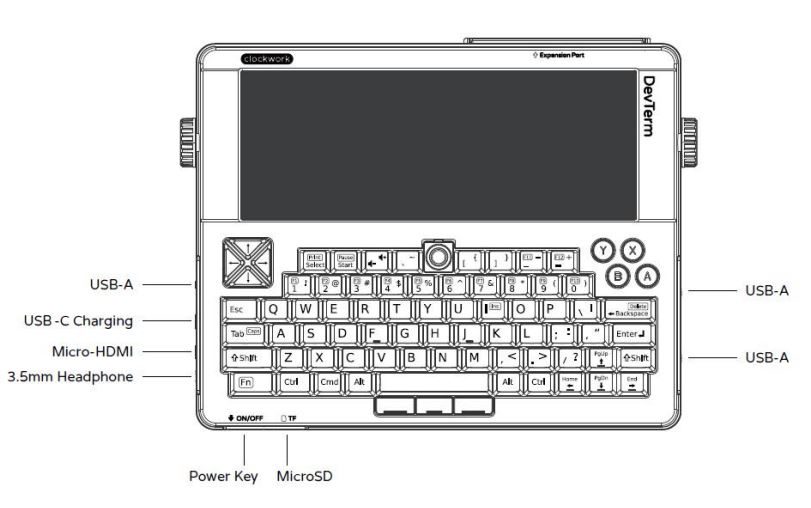
EOF
FCC varúð:
Allar breytingar eða breytingar sem ekki hafa verið samþykktar sérstaklega af þeim aðila sem ber ábyrgð á samræmi gæti ógilt heimild notanda til að nota búnaðinn.
Þetta tæki er í samræmi við 15. hluta FCC reglnanna. Rekstur er háður eftirfarandi tveimur skilyrðum:
(1) Þetta tæki má ekki valda skaðlegum truflunum, og
(2) Þetta tæki verður að taka við öllum truflunum sem berast, þar með talið truflunum sem geta valdið óæskilegri notkun. Athugið: Þessi búnaður hefur verið prófaður og reynst vera í samræmi við takmarkanir fyrir stafrænt tæki í flokki B, samkvæmt 15. hluta FCC reglna. Þessi mörk eru hönnuð til að veita eðlilega vörn gegn skaðlegum truflunum í íbúðarhúsnæði. Þessi búnaður framleiðir, notar og getur geislað út útvarpsbylgjuorku og, ef hann er ekki settur upp og notaður í samræmi við leiðbeiningarnar, getur hann valdið skaðlegum truflunum á fjarskipti. Hins vegar er engin trygging fyrir því að truflun eigi sér stað í tiltekinni uppsetningu. Ef þessi búnaður veldur skaðlegum truflunum á útvarps- eða sjónvarpsmóttöku, sem hægt er að ákvarða með því að slökkva og kveikja á búnaðinum, er notandinn hvattur til að reyna að leiðrétta truflunina með einni eða fleiri af eftirfarandi ráðstöfunum:
– Endurstilltu eða færðu móttökuloftnetið.
-Aukið aðskilnað milli búnaðar og móttakara.
–Tengdu búnaðinn við innstungu á annarri hringrás en móttakarinn er tengdur við.
– Hafðu samband við söluaðilann eða reyndan útvarps-/sjónvarpstæknimann til að fá aðstoð.
RF Exposure Information (SAR) : Þetta tæki uppfyllir kröfur stjórnvalda um útsetningu fyrir útvarpsbylgjum. Þetta tæki er hannað og framleitt þannig að það fari ekki yfir útblástursmörk fyrir útsetningu fyrir útvarpsbylgjuorku (RF) sem sett eru af alríkissamskiptanefnd Bandaríkjanna. Í útsetningarstaðlinum fyrir þráðlaus tæki er notuð mælieining sem kallast Specific Absorption Rate eða SAR. SAR mörkin sem FCC setur eru 1.6 W/kg. *Próf fyrir SAR eru gerðar með því að nota staðlaðar rekstrarstöður sem FCC samþykkir þar sem tækið sendir á hæsta vottuðu aflstigi á öllum prófuðum tíðnisviðum.
Þrátt fyrir að SAR sé ákvarðað á hæsta vottuðu aflstigi, getur raunverulegt SAR-stig tækisins verið langt undir hámarksgildinu á meðan það er í notkun. Þetta er vegna þess að tækið er hannað til að virka á mörgum aflstigum þannig að það noti aðeins poser sem þarf til að ná netkerfinu. Almennt séð, því nær sem þú ert þráðlausu stöðvaloftneti, því lægra er afköst.
Hæsta SAR-gildi tækisins sem tilkynnt er til FCC þegar það er borið á líkamann, eins og lýst er í þessari notendahandbók, er 1.32W/kg (líkamsborinn mælingar eru mismunandi eftir tækjum, allt eftir tiltækum aukahlutum og kröfum FCC.) getur verið munur á SAR-stigum ýmissa tækja og á ýmsum stöðum, þau uppfylla öll kröfur stjórnvalda. FCC hefur veitt búnaðarleyfi fyrir þetta tæki þar sem öll tilkynnt SAR stig eru metin í samræmi við leiðbeiningar FCC um útvarpsbylgjur.
Skjöl / auðlindir
 |
Liliputing DevTerm Open Source Portable Terminal [pdfNotendahandbók DT314, 2A2YT-DT314, 2A2YTDT314, DevTerm Open Source Portable Terminal, Open Source Portable Terminal, Portable Terminal |



